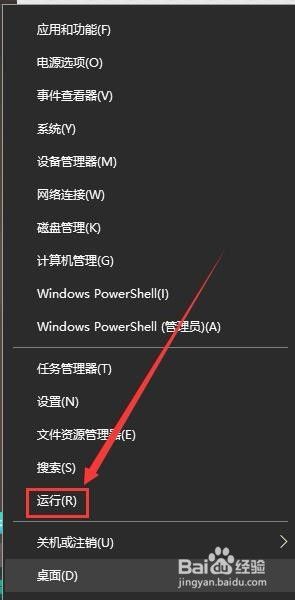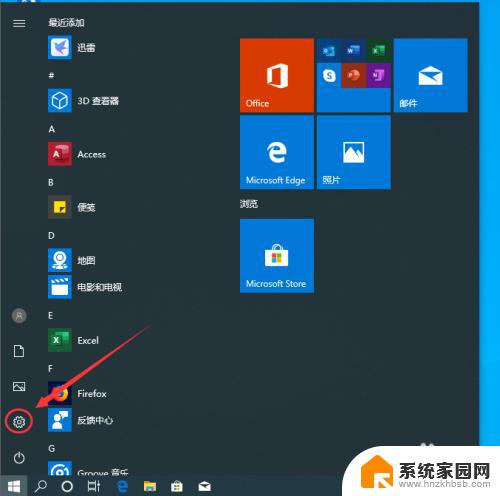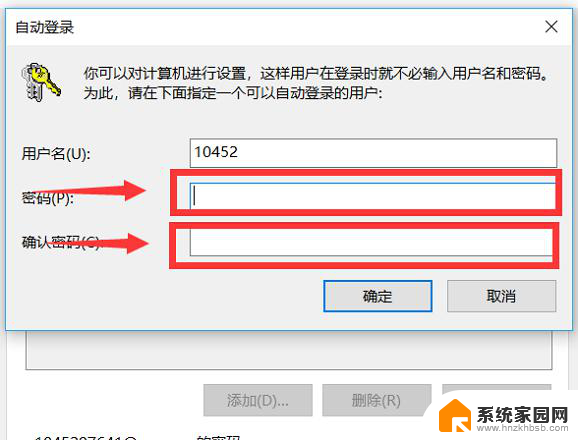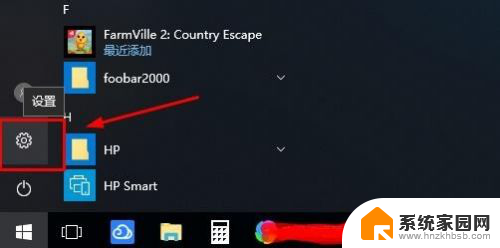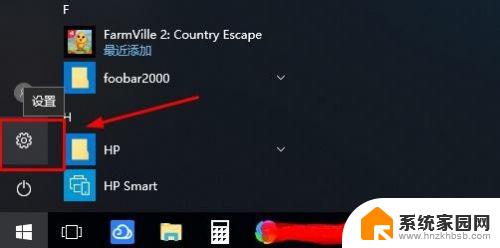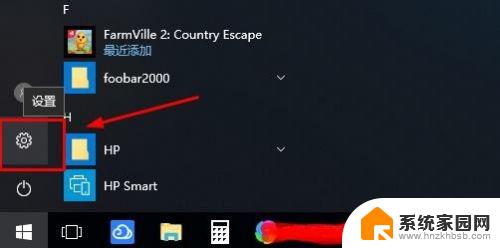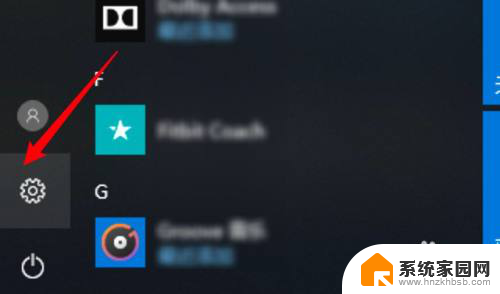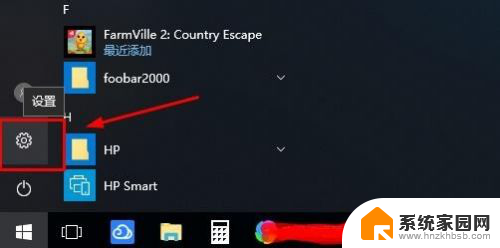电脑开机取消microsoft登陆 Win10 取消以Microsoft账户登录的开机密码方法
更新时间:2023-11-27 08:47:59作者:xiaoliu
电脑开机取消microsoft登陆,如今电脑已经成为人们日常生活中不可或缺的工具之一,对于许多用户来说,每次开机都需要输入Microsoft账户登录密码却有些繁琐。幸运的是Win10系统提供了一种简便的方法,让我们可以取消以Microsoft账户登录的开机密码。通过取消这一步骤,我们可以更快速地进入系统,提高使用效率。接下来就让我们一起来探索一下这个方法吧。
操作方法:
1.首先,右键点击“开始”按钮,选择“运行”,弹出“运行”对话框
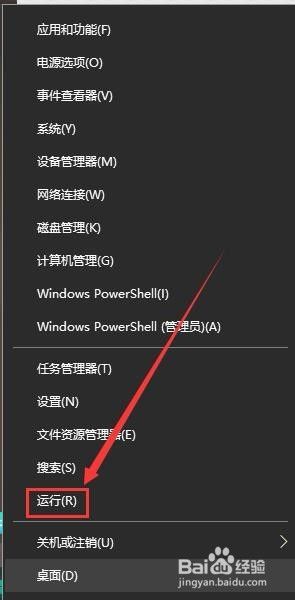
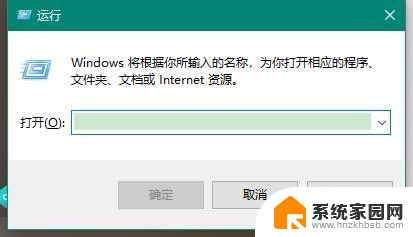
2.其次,在“运行”对话框中输入“control userpasswords2”
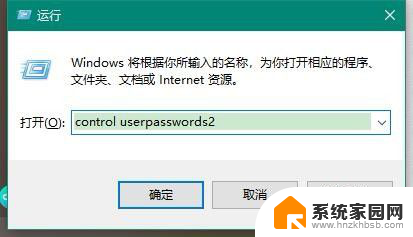
3.之后,点击确定。弹出“用户帐户”对话框,在这个界面来取消开机的microsoft账户密码
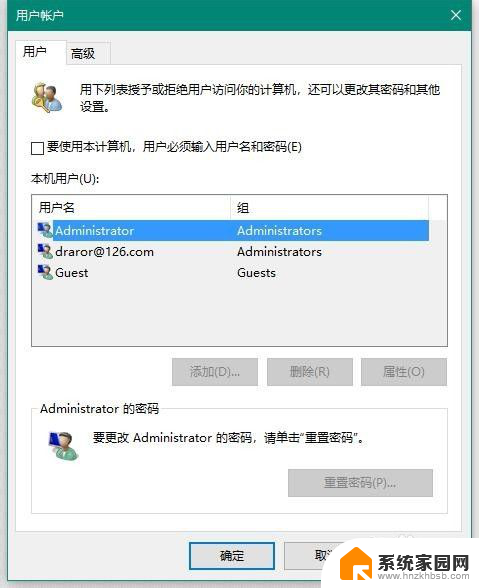
4.再之后,取消勾选“要使用本计算机,用户必须输入用户名和密码”
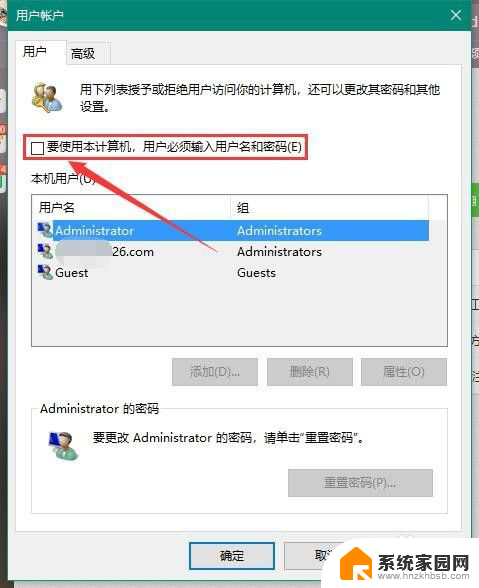
5.最后,在弹出的“自动登录”对话框中输入当前已经登录的microsoft账户和密码。点击确定即可取消microsoft开机密码

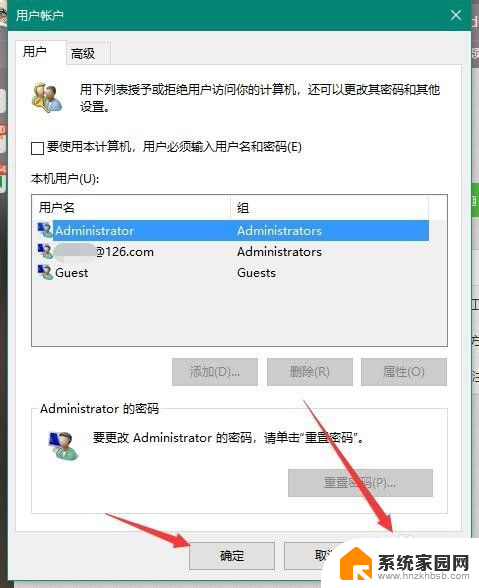
以上就是电脑开机取消microsoft登陆的全部内容,有需要的用户可以根据小编的步骤进行操作,希望能够对大家有所帮助。